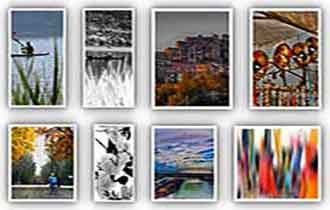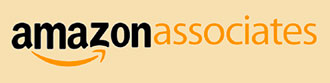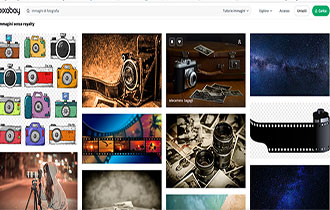Tutorial Photoshop: Sbiancare i denti
- Dettagli
- Categoria: Software foto
Con questi 2 brevi tutorial di fotoritocco di Photoshop vi illustro due metodi molto semplici per Sbiancare i denti su una foto.
Menu di navigazione dell'articolo
- Togliere il giallo dai denti con Photoshop
- Sbiancare i denti con Photoshop
- Sbiancare i denti su una foto con Photoshop
- Suggerimenti per sbiancare i denti in Photoshop
Primo Metodo: Avviare il programma>Crea un tracciato: per sbiancare i denti di una foto, devi prendere lo strumento penna e creare un tracciato intorno ai denti facendo attenzione a non toccare le gengive e le labbra.
Crea la selezione: dopo aver creato il tracciato intorno ai denti, devi accedere al pannello tracciati: Finestra>Tracciati. clicca sul tracciato che sta all’interno della finestra tenendo premuto il tasto Ctrl o Cmd. Il programma crea una selezione intorno al tracciato.
Sfumare la selezione: dopo aver creato la selezione, devi sfumarla. Per sfumare la selezione vai su Selezione>Modifica>Sfuma. Ti apparirà una finestra dove tu dovrai specificare il raggio di sfumatura. Metti 1 px.

Togliere il giallo dai denti con Photoshop
Dopo che la selezione risulta perfetta puoi, eliminare il giallo dai denti, seguendo questi passaggi:
Vai su Immagine>Tonalità – Saturazione
- Dal Menù a tendina Modifica seleziona Gialli
- Trascina il cursore Saturazione a sinistra fino a quando non avrai ottenuto un risultato soddisfacente
Sbiancare i denti con Photoshop
Dopo aver eliminato il giallo puoi procedere a sbiancare i denti, seguendo questi passaggi:
Dal Menù a tendina Modifica seleziona Composita
- Trascina il cursore Luminosità a destra, procedi fino a che ti sembra tutto a posto e poi clicca su Ok.
Come ultimo passaggio, disattivare la selezione per vedere i risultati. Schiaccia Ctrl o Cmd + D per disattivare la selezione.
Secondo Metodo: Togliere il giallo dai denti con Photoshop
Apriamo la foto che ci interessa correggere e duplichiamo il livello
selezioniamo i denti con il lazo magnetico
Andiamo su immagini > regolazioni > curve e spostiamo la linea diagonale fino a che il risultato non ci sembra ottimale.
Sempre su curve scegliamo il canale rosso abbassiamo un poco la diagonale
facciamo la stessa cosa con il canale blu solo che la diagonale la dovremo muovere verso l'alto. Spostiamola fino a che il risultato non ci soddisfa.
Deselezioniamo i denti e, se vogliamo, modifichiamo l'opacità del livello per rendere più visibile o meno l'effetto.
Sbiancare i denti su una foto con Photoshop
Per sbiancare i denti su una foto con Photoshop, puoi seguire questi passaggi:
- Apri la foto in Photoshop.
- Crea un livello di regolazione "Tonalità/Saturazione".
- Nel menu a tendina "Canale", seleziona "Gialli".
- Abbassa la barra di "Saturazione" fino a quando i denti non sono abbastanza bianchi.
- Per evitare di sbiancare altri oggetti nella foto, crea una maschera di livello per il livello di regolazione "Tonalità/Saturazione".
- Con un pennello morbido, imposta il colore bianco sulla maschera di livello e passa sui denti.
- Regola l'intensità dello sbiancamento regolando l'opacità della maschera di livello.
Ecco un'alternativa più precisa:
- Apri la foto in Photoshop.
- Usa lo strumento "Selezione rapida" per selezionare i denti.
- Crea un livello di regolazione "Tonalità/Saturazione".
- Nel menu a tendina "Canale", seleziona "Gialli".
- Abbassa la barra di "Saturazione" fino a quando i denti non sono abbastanza bianchi.
- Per evitare di sbiancare altri oggetti nella foto, crea una maschera di livello per il livello di regolazione "Tonalità/Saturazione".
- Con un pennello morbido, imposta il colore nero sulla maschera di livello e passa sui denti.
- Regola l'intensità dello sbiancamento regolando l'opacità della maschera di livello.
- Puoi anche usare lo strumento "Sbianca" per sbiancare i denti in modo più preciso.
Suggerimenti per sbiancare i denti in Photoshop
- Usa un pennello morbido per applicare le modifiche.
- Regola l'opacità della maschera di livello per controllare l'intensità dello sbiancamento.
- Usa lo strumento "Sbianca" per sbiancare i denti in modo più preciso.
- Fai attenzione a non sbiancare altri oggetti nella foto.
È importante ricordare che sbiancare i denti in Photoshop può essere un processo delicato. Se non sei sicuro di come farlo, puoi chiedere consiglio a un fotografo professionista.